Beaucoup d’entre vous semblent avoir eu un problème lors de l’installation du Noyau précompilé avec le patch de 200 lignes sur vos machines, il faut s'y attendre, il est donc toujours préférable d'avoir un Noyau compilé directement dans notre machine que dans une machine étrangère, afin qu'il prenne correctement l'architecture de notre machine et la configuration générale du matériel.
Pour cette raison, j'enseigne ici aux plus audacieux, comment compiler leur propre noyau (2.6.36.2) sous Ubuntu (testé dans Ubuntu 10.10) avec le patch de 200 lignes inclus. N'oubliez pas que ce processus doit être fait à vos risques et périls, il nécessite un grand nombre de paquets à télécharger et un temps de compilation assez long.
Pour commencer, la première chose à faire est d'installer les dépendances nécessaires à la compilation du noyau en exécutant la ligne suivante dans le terminal:
sudo apt-get install fakeroot build-essential crash kexec-tools makedumpfile kernel-wedge kernel-package
Maintenant, exécutons la ligne suivante dans le terminal, qui est nécessaire pour compiler le noyau (à partir de Intrépide)
sudo apt-get build-dep linux
Nous terminons cette première étape par l'installation des autres packages nécessaires à la compilation
sudo apt-get install libncurses5 libncurses5-dev libelf-dev asciidoc binutils-dev
Pour continuer le processus d'installation du noyau, nous devons télécharger les sources du dernier noyau stable (2.6.36.2) et le patch de mike galbraith et localisez-les dans notre répertoire personnel.
Créons un répertoire pour la compilation du noyau, localisez-le et téléchargez les sources du noyau à partir de kernel.org:
mkdir kernel-2.6.36.2 cd kernel-2.6.36.2 wget http://kernel.org/pub/linux/kernel/v2.6/linux-2.6.36.2.tar.gz
Maintenant, nous créons un nouveau fichier texte et nous allons copier le code que nous trouverons dans l'article de Mike Galbraith ou nous pouvons le télécharger depuis MediaFire, enregistrer et fermer le fichier:
gedit ~ / autogroup.patch
Message officiel de Mike Galbraith
Patch Mike Galbraith de MediaFire
Maintenant, nous allons décompresser le noyau que nous venons de télécharger kernel.org:
tar xzvf linux-2.6.36.2.tar.gz cd correctif linux-2.6.36.2 -p1 <~ / autogroup.patch
À ce stade, tout devrait bien se passer et sans erreur, en cas d'erreur, il est nécessaire de redémarrer le processus.
Ensuite, nous allons charger la configuration actuelle du noyau, ceci pour que le nouveau noyau prenne la configuration directement de notre système et nous n'avons aucun problème lors de sa compilation. Même ainsi, si vous avez suffisamment de connaissances, vous pouvez personnaliser la configuration du noyau pour obtenir un système plus adapté à vos besoins, c'est possible.
Si vous ne savez pas ce que vous faites, il vaut mieux ne pas modifier manuellement la configuration du noyau.
Nous copions la configuration en exécutant la commande suivante dans le terminal et plus tard nous exécutons
lsmod
afin que tous les modules chargés dans notre système soient exécutés et nous nous assurons que tout notre matériel est reconnu.
cp -vi / boot / config-`uname -r` .config make localmodconfig
À ce stade, le processus de compilation vous posera plusieurs questions sur les modules, continuez d'accepter toutes les questions posées en appuyant sur Entrer jusqu'à ce que le processus d'installation soit terminé.
Nous continuons la compilation du noyau en exécutant la ligne suivante dans le terminal pour ouvrir le menu de configuration du noyau:
cp / boot / config - $ (uname -r) .config && yes "" | faire oldconfig faire menuconfig
Maintenant, nous pouvons choisir les correctifs que nous voulons activer dans notre noyau, car nous sommes intéressés par le correctif de 200 lignes.
Pour ce faire, nous naviguons dans le menu de configuration du noyau qui apparaît, jusqu'à
General Setup
et nous cherchons la ligne avec le nom
Automatic process group scheduling
, nous l'activons en appuyant sur la barre d'espace de notre clavier, nous nous positionnons sur l'option
Exit
à l'aide des touches fléchées du clavier et appuyez sur la touche Entrer depuis notre clavier pour quitter le menu
General Setup
.
Maintenant, nous naviguons vers le menu
Kernel hacking
et nous entrons en appuyant sur la touche Entrer, nous cherchons l'option
Compile the kernel with debug info
et on le désélectionne en appuyant sur la barre d'espace de notre clavier, encore une fois on passe à l'option
Exit
et appuyez sur Entrer pour quitter le menu principal.
Nous avons terminé la configuration du noyau, il suffit donc de revenir à
Exit
dans le menu principal et appuyez sur Entrer pour terminer la configuration du noyau. Nous acceptons quand il nous demande si nous voulons enregistrer les modifications apportées à la configuration du noyau en appuyant sur Entrée sur l'option Oui.
Maintenant oui, nous allons compiler le noyau en exécutant la ligne suivante dans le terminal:
fakeroot make-kpkg --initrd --append-to-version = -20101209 kernel-image kernel-headers
Veuillez noter que le processus de construction peut varier en fonction de votre matériel
Cela générera deux paquets .deb dans le répertoire kernel-2.6.36.2, que nous utiliserons pour installer le nouveau noyau dans notre Ubuntu leur permettant d'être traçables par Synaptique et facilement démontable.
Nous arrivons à la dernière partie de ce tutoriel, où nous allons installer et tester le bon fonctionnement du nouveau noyau que nous venons d'installer.
Pour installer les deux packages .deb que nous venons de générer, nous devons exécuter la commande suivante dans le terminal:
cd .. sudo dpkg -i * .deb
Si tout s'est bien passé, nous avons redémarré notre machine et dans la liste des Ver, nous sélectionnons le nouveau noyau (2.6.36.2) et pressons Entrer pour démarrer le système.
Une fois de retour sur le bureau, nous vérifierons que le patch de 200 lignes est correctement appliqué et fonctionne en exécutant la ligne suivante dans un terminal:
cat /usr/src/linux-headers-2.6.36.2-20101219/.config | grep -i GROUPE AUTO
Et il doit renvoyer une ligne comme celle-ci:
CONFIG_SCHED_AUTOGROUP = y
Si tel est le cas, notre système fonctionne avec. Kernel 2.36.6.2 et l' "Planification automatique des groupes de processus" activé.
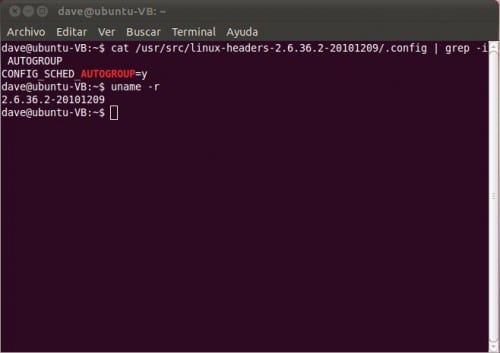
On peut déjà stresser Ubuntu au maximum ...
Ce manuel vous parvient grâce à l'effort de FRANCOBEP.


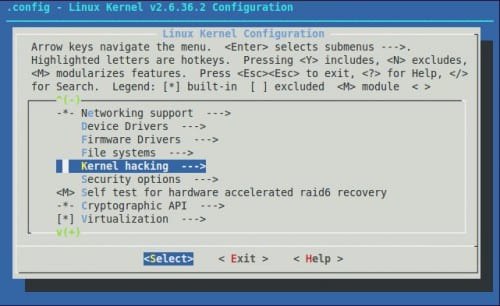
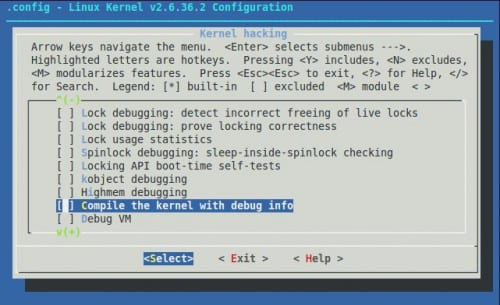
Salut David
Ma question est:
J'utilise généralement les noyaux de ubuntu ppa (https://launchpad.net/~kernel-ppa/+archive/ppa)
Ceux-ci ne sont plus livrés avec le patch de 200 lignes inclus?
merci
Vous voyez, je suis toujours en train de vérifier si le noyau Ubuntu PPA a le correctif inclus, mais c'est facile à découvrir par vous-même, exécutez simplement la commande
cat /usr/src/[versión del último kernel]/.config | grep -i AUTOGROUP, où vous changeriez le texte entre crochets pour la version du dernier noyau sur votre machine.Si vous recevez un message de réponse comme celui-ci
CONFIG_SCHED_AUTOGROUP=y, alors vous avez installé le patch.Observation: pour connaître la version de tous les noyaux installés sur votre ordinateur, il vous suffit d'exécuter la commande
ls /usr/src/Dans le terminal.Horacio, le noyau Ubuntu PPA a actuellement le patch V4 de mike glabraith dans les mots de lui-même Tim jardinier (Développeur canonique).
Eh bien, je l'ai déjà compilé et il est installé,…. au moins le système n'est pas mort maintenant pour travailler pour voir comment il fonctionne
Excellent tutoriel. J'ai suivi les étapes à la lettre et tout a parfaitement fonctionné. J'ai mon nouveau noyau.
Remarque: je n'ai fait qu'un seul changement qui me paraissait logique et c'était ici:
cp -vi / boot / config-`uname -r` .config
faire localmodconfig
Je l'ai fait comme ça:
cp -vi / boot / config-`uname -r` .config
lsmod
faire localmodconfig
maintenant je me rends compte que j'ai fait une petite erreur alors je vais le réinstaller ... et ajouter la modification irving
Je reste au début a:
init: processus principal non lu (362) terminé avec l'état 5
Eh bien, ça semble bien fonctionner, qu'est-ce que ça pourrait être ??? '
Bon très bon le manuel, ils l'ont aussi posté sur taringa, en ce moment il est en train de compiler le noyau j'espère que ça s'est bien passé je viens de changer le type de processeur dans le menuconfig j'espère que vous avez bien choisi en optant pour Intel core / plus récent xeon puisque j'ai un processeur Intel Core i3, salutations et merci pour l'entrée
Bonjour, eh bien la commande me semble meilleure
cp / boot / config-`uname –kernel-release` ./.config
car il utilise la configuration de noyau la plus récente installée
Bonjour, comment allez-vous? Je n'ai qu'un léger doute… dans le fichier noyau, il y a les versions 32 bits et 64 bits? ou pour obtenir la version amd64 dois-je en télécharger une autre?… Par déduction, les deux versions devraient être identiques, non?… très bonne explication!
Merci!